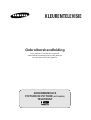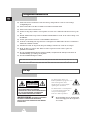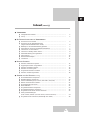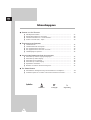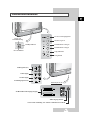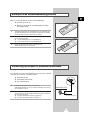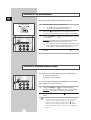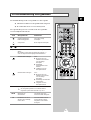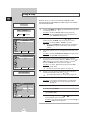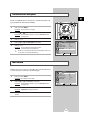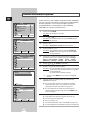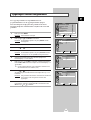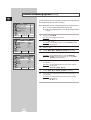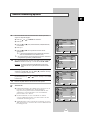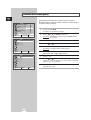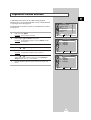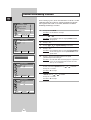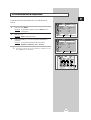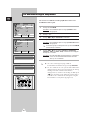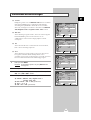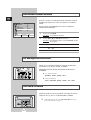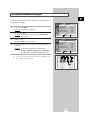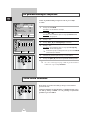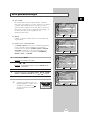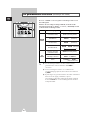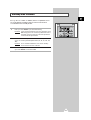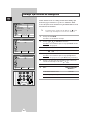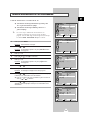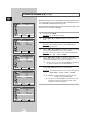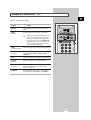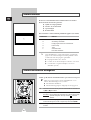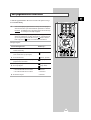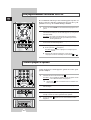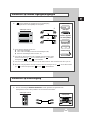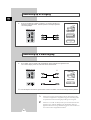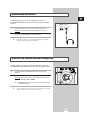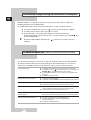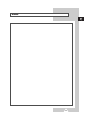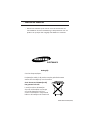Samsung WS28Z68P Handleiding
- Categorie
- Lcd-tv's
- Type
- Handleiding
Deze handleiding is ook geschikt voor

KLEURENTELEVISIE
Gebruikershandleiding
Lees voordat u het toestel in gebruik
neemt deze handleiding zorgvuldig door en
bewaar deze voor later gebruik.
SCHERMMENU'S
PICTURE IN PICTURE (OPTIONEEL)
TELETEKST

2
NED
Veiligheidsvoorschriften
◆ Stel het televisietoestel niet bloot aan extreem hoge temperaturen of aan een extreem hoge
vochtigheidsgraad.
◆ Stel de TV niet bloot aan direct zonlicht of aan andere warmtebronnen.
◆ Stel de TV nooit bloot aan vloeistof.
◆ Steek nooit enig object in het toestel en plaats nooit een vaas of andere houder met vloeistof op de
TV.
◆ Haal de stekker uit het stopcontact en maak de antennekabel los van de TV als onweer dreigt of als
het bliksemt.
◆ Ga niet op het netsnoer staan en voorkom kinken in het netsnoer.
◆ Voorkom overbelasting van stopcontacten of verlengsnoeren omdat anders het risico van brand of
elektrische schok kan ontstaan.
◆ Gebruik een zachte en droge doek (die geen vluchtige stoffen bevat) om de TV te reinigen.
◆ Als de TV defect is, probeer deze dan nooit zelf te repareren. Neem contact op met een
gekwalificeerd technicus.
◆ Als u de afstandsbediening langere tijd niet gebruikt, verwijder dan de batterijen en bewaar de
afstandsbediening op een droge, koele plaats.
◆ Laat de afstandsbediening niet vallen.
Dit apparaat is niet bestemd voor gebruik in een industriële omgeving.
Let op
WAARSCHUWING: OM SCHADE TE VOORKOMEN
DIE BRAND OF SCHOKKEN KAN VEROORZAKEN,
MAG DIT TOESTEL NIET AAN REGEN OF VOCHT WORDEN
BLOOTGESTELD.
LET OP: OPEN NOOIT DE ACHTERZIJDE VAN HET
TOESTEL OM ELEKTRISCHE SCHOKKEN TE
VERMIJDEN. HET TOESTEL BEVAT GEEN ONDERDELEN
DIE U ZELF KUNT REPAREREN. LAAT ONDERHOUD
OVER AAN EEN GEKWALIFICEERD TECHNICUS.
NIET OPENEN, KANS OP
ELEKTRISCHE SCHOKKEN
LET OP
De driehoek met daarin een
bliksemsymbool met pijlpunt is een
waarschuwingsteken dat u
attendeert op levensgevaarlijke
spanningen in het toestel.
De driehoek met een uitroepteken
is een waarschuwingsteken dat
verwijst naar belangrijke
instructies voor het product.
☛
De netspanning staat op de achterzijde
van de TV aangegeven. De frequentie is
50 of 60 Hz.

3
NED
Inhoud (vervolg)
◆ VOORWOORD
■ Veiligheidsvoorschriften................................................................................. 2
■ Let op............................................................................................................. 2
◆ DE TELEVISIE AANSLUITEN EN VOORBEREIDEN
■ Overzicht van het toestel............................................................................... 5
■ Overzicht van de afstandsbediening
(uitgezonderd teletekstfuncties & PIP). ......................................................... 6
■ Batterijen in de afstandsbediening plaatsen.................................................. 7
■ Aansluiting op antenne of kabeltelevisienetwerk........................................... 7
■ Televisie in- en uitschakelen ......................................................................... 8
■ Televisie in standby-modus zetten................................................................ 8
■ Afstandsbediening leren gebruiken............................................................... 9
■ Plug and Play ................................................................................................ 10
■ Demonstratie bekijken................................................................................... 11
■ Taal kiezen.................................................................................................... 11
◆ KANALEN INSTELLEN
■ Kanalen automatisch opslaan ....................................................................... 12
■ Opgeslagen kanalen rangschikken ............................................................... 13
■ Kanalen handmatig opslaan.......................................................................... 14
■ Kanalen een naam geven ............................................................................. 16
■ Ongewenste kanalen overslaan.................................................................... 17
■ Kanalen nauwkeurig instellen........................................................................ 18
◆ GEBRUIK VAN UW TELEVISIE (vervolg)
■ De beeldstandaard aanpassen...................................................................... 19
■ Beeldinstellingen aanpassen......................................................................... 20
■ Extra beeldinstellingen (Scannen / Ruis filter / Tilt / LNA) ............................ 21
■ Blauwe schermmodus instellen..................................................................... 22
■ De beeldgrootte selecteren ........................................................................... 22
■ Beeld stilzetten.............................................................................................. 22
■ De geluidsstandaard aanpassen................................................................... 23
■ De geluidsinstellingen aanpassen................................................................. 24
■ De geluidsmodus Turbo Sound selecteren ................................................... 24
■ Extra geluidsinstellingen
(Auto volume / Muziek / Pseudo stereo / Virtual surround)........................... 25
■ De geluidsmodus selecteren (afhankelijk van model)................................... 26

4
NED
Inhoudsopgave
◆ GEBRUIK VAN UW TELEVISIE
■ Standby-klok instellen.................................................................................... 27
■ Huidige tijd instellen en weergeven............................................................... 28
■ Televisie automatisch in- en uitschakelen..................................................... 29
■ Picture in Picture (PIP) : Optie....................................................................... 30
◆ TELETEKSTFUNCTIE GEBRUIKEN
■ Teletekstfunctie ............................................................................................. 32
■ Teletekstinformatie weergeven...................................................................... 32
■ Een paginanummer selecteren...................................................................... 33
■ Een paginanummer selecteren via FLOF...................................................... 34
■ Teletekstpagina's opslaan............................................................................. 34
◆ AANVULLENDE INFORMATIE OVER AANSLUITINGEN
■ Aansluiten op externe ingangen/uitgangen................................................... 35
■ Aansluiten op Audio-uitgang.......................................................................... 35
■ Aansluiten op RCA-ingang............................................................................ 36
■ Aansluiten op S-Video-ingang....................................................................... 36
■ Koptelefoon aansluiten.................................................................................. 37
■ Beelden van externe bronnen weergeven..................................................... 37
◆ TIPS VOOR GEBRUIK
■ Automatische demagnetisering om kleurvlekken te verwijderen................... 38
■ Problemen oplossen: Voordat u de technische dienst inschakelt ................. 38
☛
➢
Indrukken Belangrijk Opmerking
Symbolen

5
Overzicht van het toestel
NED
Standby-indicator
Sensor van
afstandsbediening
In-/Uitschakelen
Geselecteerde ingangsbron
Menu weergeven
Geluidsvolume verhogen
Vorig kanaal
Geluidsvolume verlagen
Volgend kanaal
RGB
2
1
75Ω
MONITOR
AUDIO OUT
L
R
Audiosignaal (R, L)
Video-ingang
S-Video-ingang
Aansluiting koptelefoon
SCART Audio/Video Ingang/Uitgang
Audio-uitgang monitor
75
Ω
Coaxiale aansluiting voor antenne of kabeltelevisienetwerk
Achterzijde van TV

6
Infrarood afstandsbediening
NED
➢
Fel licht kan de werking van de afstandsbediening beïnvloeden.
TV STAND-BY
KANAAL SELECTEREN ÉÉN/TWEE
CIJFERS/
VASTHOUDEN TELETEKSTPAGINA
TURBO-GELUID
TUNER/KABELNETWERK
SELECTEREN
GELUIDSVOLUME VERLAGEN
VOLGEND KANAAL /
VOLGENDE TELETEKSTPAGINA
AUTOMATISCH UITSCHAKELEN/
TELETEKST OPSLAAN
GELUID TIJDELIJK UITZETTEN
EXTERNE INGANG SELECTEREN /
TELETEKSTMODUS SELECTEREN
(LIST/FLOF)
ON-SCREEN MENU /
TELETEKSTINDEX
TOETSEN VOOR KANAALSELECTIE
BEELDFORMAAT/
TELETEKSTFORMAAT SELECTEREN
VORIG KANAAL /
VORIGE TELETEKSTPAGINA
GELUIDSVOLUME VERHOGEN
BEELDEFFECT SELECTEREN
STILSTAAND BEELD
GELUIDSMODUS SELECTEREN /
TELETEKST SUBPAGINA
MENU WEERGEVEN /
SELECTEREN VIA PROGRAMMANAAM
MENUWEERGAVE
BEELDINSTELLINGEN
GELUIDSEFFECT SELECTEREN
PIP
MENU GELUIDSINSTELLINGEN
VCR- OF DVD-FUNCTIES;
- STOP
- TERUGSPOELEN
- AFSPELEN/PAUZE
- SNEL VOORUITSPOELEN
ONDERWERP FASTEXT SELECTEREN
TE BEDIENEN APPARAAT SELECTEREN:
TV, VCR, KABEL, DVD-SPELER.
➣
De afstandsbediening is niet altijd
geschikt voor TV's van een ander
merk.
TELETEKSTWEERGAVE /
TELETEKSTINFORMATIE EN
NORMALE UITZENDING TEGELIJK
OP SCHERM
PIP-FUNCTIES (OPTIONEEL);
- PIP AAN/UIT
- WISSELEN TUSSEN HOOFD- EN
SUBBEELD (SWAP)
- STILSTAAND BEELD (STILL)
- FORMAAT SELECTEREN (SIZE)
- PLAATS SELECTEREN (LOCATE)
- SCAN
- BRONSELECTIE (TV/VIDEO)
- KANAALSELECTIE (P
▲/▼)

Plaats of vervang de batterijen van de afstandsbediening:
◆ na aankoop van uw TV
◆ Wanneer u merkt dat de afstandbediening niet langer
betrouwbaar werkt
1 Verwijder het dekseltje van het batterijvak aan de achterzijde van
de afstandsbediening door het symbool naar beneden te drukken
en het dekseltje vervolgens naar buiten te trekken.
2 Plaats twee R03, UM4, “AAA“ 1,5V-batterijen (of gelijkwaardig).
Let op de juiste polariteit:
◆
-
op de batterij tegen de
-
in het batterijvak
◆
+
op de batterij tegen de
+
in het batterijvak
3 Plaats het dekseltje gelijk met de onderkant van de
afstandsbediening en schuif het dicht.
7
Voor de juiste weergave van tv-kanalen moet het toestel een signaal
ontvangen via een van de volgende bronnen:
◆ Een buitenantenne
◆ Een kabeltelevisienetwerk
◆ Een satellietnetwerk
1 In de eerste drie gevallen sluit u de antenne of
netwerkingangskabel aan op de coaxiale aansluiting van 75Ω aan
de achterzijde van de TV.
2 Bij het gebruik van een binnenantenne dient u deze mogelijk te
draaien wanneer u de TV instelt, tot het beeld scherp en helder is.
Zie voor meer informatie:
◆ “Kanalen automatisch opslaan“ op pagina 10
◆ “Kanalen handmatig opslaan“ op pagina 12
Aansluiting op antenne of kabeltelevisienetwerk
NED
Achterzijde van TV
Kabeltelevisienetwerk
of
Batterijen in de afstandsbediening plaatsen

8
NED
Televisie in standby-modus zetten
U kunt de TV in de standby-modus zetten ter vermindering van:
◆ Het energieverbruik
◆ Slijtage van de beeldbuis
De stand-by stand kan handig zijn als u tijdelijk wilt stoppen met
kijken (tijdens het eten bijvoorbeeld).
1 Druk op de POWER-toets ( ) op de afstandsbediening.
Resultaat
: Het beeld wordt uitgezet en aan de voorzijde van de
TV gaat een rode standby-indicator branden.
2 Druk nogmaals op de POWER-toets ( ) om de TV weer aan te
zetten.
☛
Laat de TV niet gedurende langere tijd in de stand-by
stand staan (zoals tijdens vakanties en dergelijke).
Schakel uw TV helemaal uit door op de “ “-toets
(Aan/Uit) aan de voorzijde van het toestel te drukken.
Haal ook de stekker uit het stopcontact en ontkoppel de
antenne.
Televisie in- en uitschakelen
Voorzijde van TV
Het netsnoer is bevestigd aan de achterzijde van de TV.
1 Steek de stekker in een geschikt stopcontact.
➢
De netspanning is op de achterzijde van de TV
aangegeven. De frequentie is 50 of 60Hz.
2 Druk op de “ ”-toets (Aan/Uit) aan de voorzijde van de TV.
Resultaat
: De standby-indicator op het voorpaneel gaat branden.
3 Druk op de POWER-toets ( ) op de afstandsbediening om de TV
in te schakelen.
Resultaat
: Het programma waar u het laatst naar hebt gekeken,
wordt automatisch opnieuw geselecteerd.
➣
Als u nog geen kanalen hebt opgeslagen, verschijnt er geen
helder beeld. Zie “Kanalen automatisch opslaan” op pagina
12 of “Kanalen handmatig opslaan” op pagina 14.
4 Om uw TV uit te zetten, drukt u nogmaals op de “ ”-toets
(Aan/Uit).

9
PIP
De afstandsbediening wordt vooral gebruikt voor het volgende:
◆ Van kanaal veranderen en het geluidsvolume aanpassen
◆ De TV instellen via het on-screen menusysteem
De volgende tabel geeft een overzicht van de meest gebruikte
toetsen en bijbehorende functies.
Toets Weergavefunctie Menufunctie
Volgend opgeslagen Terug naar vorige
P kanaal weergegeven. menuoptie.
P Vorig kanaal. Naar volgende menuoptie.
tot Weergave van de desbetreffende kanalen.
-/--
Voor het kiezen van kanaalnummer tien of hoger (twee
cijfers).
Na drukken op deze toets verschijnt het symbool “
--
”.
Voer vervolgens het tweecijferige kanaalnummer in.
Geluidsvolume verlagen. Voor:
◆ Weergave van een
submenu met selecties
voor de huidige
menuoptie.
◆ Handmatig
achteruitzoeken naar
kanalen.
◆ Verkleinen van een
menuoptiewaarde.
Geluidsvolume verhogen. Voor:
◆ Weergave van een
submenu met selecties
voor de huidige
menuoptie.
◆ Handmatig vooruitzoeken
naar kanalen
◆ Vergroten van een
menuoptiewaarde.
MUTE Geluid tijdelijk uitschakelen.
➣
Om het geluid opnieuw in te schakelen drukt u
nogmaals op deze toets of drukt u op
-
of
+
.
MENU Weergave van Teruggaan naar vorig
schermmenu. menu of normale weergave.
TV Inschakelen van de TV Voor het verlaten van het
wanneer die in standby- menusysteem en direct
modus staat. terugkeren naar normale
weergave.
De afstandsbediening leren gebruiken
NED

10
NED
Wanneer de TV voor het eerst wordt ingeschakeld, worden
automatisch drie basisinstellingen na elkaar uitgevoerd. instellen
van taal, kanaal en klok.
1 Druk op de POWER-toets ( ) op de afstandsbediening als de TV
in de standby-modus is.
Resultaat
: Het bericht Plug & Play wordt weergegeven.
Na enige malen knipperen wordt automatisch het
menu
Taalkeuze weergegeven.
2 Selecteer de gewenste taal door op de of toets te
drukken. Druk op de
MENU -toets om de taal in te voeren.
Resultaat
: Het bericht Contr. antenne verschijnt.
➣
Als er geen Taalkeuze wordt geselecteerd, verdwijnt het
Taalkeuze na ongeveer 30 seconden vanzelf van het
scherm.
3 Zorg dat de antenne op de TV is aangesloten. Druk op de
-
of
+
toets.
Resultaat
: Het menu
Automatisch opslaan wordt getoond als
de optie
Land wordt geselecteerd.
4 Druk op de
-
of
+
toets om het gewenste land te selecteren.
Om naar kanalen te zoeken selecteert u
Zoeken door op of
te drukken en vervolgens drukt u op op de
-
of
+
toets.
Druk op de
MENU-toets om het zoeken te stoppen.
Resultaat
:Het menu Tijd wordt weergegeven met Klok
geselecteerd.
➣
Zie “Kanalen automatisch opslaan” op pagina 12.
5 Druk op
-
of
+
om naar uren of minuten te gaan. Stel uur en
minuten in met behulp van de toets of .
➣
Zie “Huidige tijd instellen en weergeven” op pagina 28.
6 Wanneer u daarmee klaar bent, drukt u op de MENU-toets.
Resultaat
: Er verschijnt een bericht waarin u veel kijkplezier
wordt gewenst en wordt het opgeslagen kanaal
geactiveerd.
7 Deze functie resetten...
1 Druk op de toets MENU.
2 Druk op of om Functie te selecteren en druk
vervolgens op
-
of
+
.
3 Selecteer Plug & Play door op of te drukken en
druk vervolgens op de
-
of
+
toets.
Resultaat
: Deze functie wordt gestart als het bericht
Plug &
Play
wordt weergegeven.
Plug & Play
Plug & Play
Contr. antenne
Keuze Uit
Keuze Instellen Uit
Automatisch opslaan
Land : Nederland
Zoeken :
-
/+
Keuze Instellen Uit
Tijd
Klok : -- : --
Timer : Uit
Keuze Binnen gaan Uit
Functie
Taalkeuze
Tijd
Plug & Play
Blauw scherm : Aan
Demostand
ENJOY YOUR WATCHING

11
Om de verschillende menu's van uw TV te leren kennen, kunt u de
geprogrammeerde demonstratie bekijken.
1 Druk op de toets MENU.
Resultaat
: het hoofdmenu verschijnt.
2 Druk op of om Functie te selecteren.
Resultaat
: De beschikbare opties in de groep Functie worden
weergegeven.
3 Druk op
-
of
+
.
4 Druk op of om Demostand te selecteren.
5 Druk op
-
of
+
.
Resultaat
: De verschillende menuopties worden
achtereenvolgens weergegeven.
➣
Wanneer u de demonstratie wenst te beëindigen, drukt u op
de TV-toets op de afstandsbediening.
Wanneer u de TV voor het eerst gebruikt, moet u de taal selecteren
voor het weergeven van menu's en aanwijzingen.
1 Druk op de toets MENU.
Resultaat
: het hoofdmenu verschijnt.
2 Druk op of om Functie te selecteren.
Resultaat
: De beschikbare opties in de groep Functie worden
weergegeven.
3 Druk op
-
of
+
.
Resultaat
: Taalkeuze wordt geselecteerd.
4 Selecteer de gewenste taal door meerdere malen op
-
of
+
te
drukken.
Demonstratie bekijken
Taal kiezen
NED
Keuze Binnen gaan Uit
Functie
Taalkeuze
Tijd
Plug & Play
Blauw scherm : Aan
Demostand
Keuze Binnen gaan Uit
Functie
Taalkeuze
Tijd
Plug & Play
Blauw scherm : Aan
Demostand

12
NED
U kunt scannen op de beschikbare frequentiebereiken (afhankelijk
van waar u woont). Automatisch toegewezen programmanummers
komen mogelijk niet overeen met de feitelijke of gewenste
programmanummers. U kunt nummers echter handmatig
rangschikken en ongewenste kanalen wissen.
1 Druk op de toets MENU.
Resultaat
: Het hoofdmenu verschijnt.
2 Druk op of om Kanaal te selecteren.
Resultaat
: De beschikbare opties in de groep Kanaal worden
weergegeven.
3 Druk op
-
of
+
.
Resultaat
: Automatisch opslaan wordt geselecteerd.
4 Druk nogmaals op
-
of
+
.
Resultaat
: De beschikbare opties in de groep Automatisch
opslaan
worden weergegeven als de optie Land
wordt geselecteerd.
5 Druk op de
-
of
+
toets om het gewenste land te selecteren.
De landen worden in deze volgorde weergegeven:
Overige -
Belgie – Deutschland - España - France - Italia -
Nederland - Schweiz – Sverige - UK - Oost-europa
.
6 Druk op of om Zoeken te selecteren.
7 Druk op
-
of
+
om het zoeken te starten.
Resultaat
: De horizontale balk wordt weergegeven en vervolgens
worden de kanalen opgeslagen volgens hun positie in
het frequentiebereik.
Het zoeken wordt automatisch gestopt.
➢ Druk op de toets MENU als u het zoeken voortijdig wilt
stoppen.
8 Wanneer zoeken en opslaan gereed zijn, wordt het menu
Sorteren weergegeven.
◆
Om de opgeslagen kanalen in de gewenste numerieke
volgorde te zetten, gaat u naar stap
6 van de procedure
“Opgeslagen kanalen rangschikken” op pagina 13.
◆
Om de opslagfunctie te verlaten zonder de kanalen te
sorteren, drukt u meerdere malen op de toets
MENU tot de
menu's verdwijnen.
9 U kunt opgeslagen kanalen:
◆
rangschikken in de gewenste volgorde (zie pagina 13)
◆
een naam geven (zie pagina 16)
◆
wissen (zie pagina 17)
◆
nauwkeurig afstemmen, indien noodzakelijk (zie pagina 18)
◆
de functie Digitale Ruisonderdrukking activeren (zie pagina 21)
Kanalen automatisch opslaan
Keuze Instellen Uit
Automatisch opslaan
Land : Nederland
Zoeken :
-
/+
Keuze Binnen gaan Uit
Kanaal
Automatisch opslaan
Handmatig opslaan
Naam
Toevoegen/Wissen
Fijnafstemming
Sorteren
Keuze Zoeken Uit
Automatisch opslaan
Land : Nederland
Zoeken :
-
/+
Uit
P 1
106 MHz 7 %
Keuze Instellen Uit
Sorteren
Van : P 1 ----
Naar : P-- ----
Opslaan : ?

13
Door opgeslagen kanalen te rangschikken kunt u de
programmanummers van de opgeslagen kanalen wijzigen.
Deze bewerking kan nodig zijn na het gebruik van de functie
Automatisch Opslaan. U kunt kanalen verwijderen die u niet wilt
gebruiken.
1 Druk op de toets MENU.
Resultaat
: Het hoofdmenu verschijnt.
2 Druk op of om Kanaal te selecteren.
Resultaat
: De beschikbare opties in de groep Kanaal worden
weergegeven.
3 Druk op
-
of
+
.
4 Druk op of om Sorteren te selecteren.
5 Druk op
-
of
+
.
Resultaat
: De beschikbare opties in de groep Sorteren worden
weergegeven als de optie
Van wordt geselecteerd.
6 Selecteer het kanaalnummer dat u wenst te wijzigen door
herhaaldelijk op
-
of
+
te drukken.
7 Druk op of om Naar te selecteren. Selecteer het nieuwe
kanaalnummer dat u wenst toe te wijzen door herhaaldelijk op
-
of
+
te drukken.
➣
U kunt het kanaalnummer ook rechtstreeks selecteren door
de nummertoetsen in te drukken (0~9).
8 Druk op of om Opslaan te selecteren. Selecteer OK om
de uitwisseling van kanaalnummers te bevestigen door op
-
of
+
te drukken.
Resultaat
: Het geselecteerde kanaal is verwisseld met het kanaal
dat voorheen onder het gekozen nummer was
opgeslagen.
9 Voor alle kanalen die u naar de gewenste kanaalnummers wenst
te verplaatsen, herhaalt u stappen
6 tot 8 na het selecteren van
Van door op of te drukken.
Opgeslagen kanalen rangschikken
NED
Keuze Binnen gaan Uit
Kanaal
Automatisch opslaan
Handmatig opslaan
Naam
Toevoegen/Wissen
Fijnafstemming
Sorteren
Keuze Instellen Uit
Sorteren
Van : P 1 ----
Naar : P-- ----
Opslaan : ?
Keuze Instellen Uit
Sorteren
Van : P 1 ----
Naar : P 3 ----
Opslaan : ?
Keuze Instellen Uit
Sorteren
Van : P 3 ----
Naar : P 1 ----
Opslaan : OK

14
NED
U kunt maximaal 100 televisiekanalen opslaan, waaronder kanalen
die via kabelnetwerken worden ontvangen.
Bij het handmatig opslaan van kanalen kunt u het volgende kiezen:
◆ of u een gevonden kanaal al dan niet opslaat
◆ welke programmanummers u aan de opgeslagen kanalen
toewijst
1 Druk op de toets MENU.
Resultaat
: het hoofdmenu verschijnt.
2 Druk op of om Kanaal te selecteren.
Resultaat
: De beschikbare opties in de groep
Kanaal worden
weergegeven.
3 Druk op
-
of
+
.
4 Druk op of om Handmatig opslaan te selecteren.
5 Druk op
-
of
+
.
Resultaat
: De beschikbare opties in de groep
Handmatig
opslaan
worden weergegeven als de optie Kleur
systeem
wordt geselecteerd.
6 Geef de vereiste uitzendstandaard aan door herhaaldelijk op
-
of
+
te drukken.
Resultaat
: De kleurenstandaarden worden in deze volgorde
weergegeven:
Auto - PAL - SECAM - NT4.43.
7 Druk op of om Geluid systeem te selecteren.
8 Geef de vereiste uitzendstandaard aan door herhaaldelijk op
-
of
+
te drukken.
Resultaat
: De geluidsstandaarden worden in deze volgorde
weergegeven:
BG - DK - I - L.
Kanalen handmatig opslaan (vervolg)
Keuze Binnen gaan Uit
Kanaal
Automatisch opslaan
Handmatig opslaan
Naam
Toevoegen/Wissen
Fijnafstemming
Sorteren
Keuze Instellen Uit
Handmatig opslaan
Kleur systeem : Auto
Geluid systeem : BG
Zoeken : 46MHz
Kanaal : C 1
Pr.No. : P 3 ----
Opslaan : ?
Keuze Instellen Uit
Handmatig opslaan
Kleur systeem : Auto
Geluid systeem : BG
Zoeken : 46MHz
Kanaal : C 1
Pr.No. : P 3 ----
Opslaan : ?

15
9 Als u het nummer weet van het kanaal dat u wenst op te slaan,
volgt u de volgende stappen:
◆
Druk op of om Kanaal te selecteren.
◆
Druk op
+
.
◆
Druk op of om C (antennekanaal) of S (kabelkanaal)
te selecteren.
◆
Druk op
+
.
◆
Druk op of tot het gewenste nummer wordt
aangegeven.
➣
U kunt het kanaalnummer ook rechtstreeks selecteren
door de nummertoetsen in te drukken (0~9).
➣
Als er geen geluid is of als het geluid is vervormd, selecteert
u nogmaals de gewenste geluidsstandaard.
10 Als u de kanaalnummers niet weet, dan drukt u op of om
Zoeken te selecteren. Druk op
-
of
+
om het zoeken te starten.
Resultaat
: De tuner scant het frequentiebereik tot het eerste
kanaal of het door u geselecteerde kanaal in beeld
komt.
11 Om een programmanummer aan een kanaal toe te wijzen,
selecteert u eerst
Pr.No. door op of te drukken. Druk op
-
of
+
tot u het juiste nummer vindt.
12 Druk op Opslaan om het kanaal en het bijbehorende
programmanummer op of te slaan. Druk op
-
of
+
om OK
te selecteren.
13 Herhaal stap 9 t/m 12 voor elk kanaal dat u wilt opslaan.
☛
Kanaalmodus
◆ P (Programmamodus): Na afloop van het instellen via de
tuner zijn de zendstations die u kunt ontvangen
toegewezen aan positienummers P00 tot P99. In deze
stand kunt u een kanaalnummer selecteren door het
positienummer in te toetsen.
◆ C (Antennekanaal): In deze stand kunt een kanaal
selecteren door het nummer in te toetsen dat u aan het
zendstation heeft toegewezen.
◆ S (Kabelkanaal): In deze stand kunt een kanaal selecteren
door het nummer in te toetsen dat u aan het kabelnetwerk
heeft toegewezen.
Kanalen handmatig opslaan
NED
Keuze Instellen Uit
Handmatig opslaan
Kleur systeem : Auto
Geluid systeem : BG
Zoeken : 46MHz
Kanaal : C 1
Pr.No. : P 3 ----
Opslaan : ?
Keuze Zoeken Uit
Handmatig opslaan
Kleur systeem : Auto
Geluid systeem : BG
Zoeken : 46MHz
Kanaal : C 1
Pr.No. : P 3 ----
Opslaan : ?
Keuze Instellen Uit
Handmatig opslaan
Kleur systeem : Auto
Geluid systeem : BG
Zoeken : 46MHz
Kanaal : C 1
Pr.No. : P 3 ----
Opslaan : ?
Keuze Instellen Uit
Handmatig opslaan
Kleur systeem : Auto
Geluid systeem : BG
Zoeken : 46MHz
Kanaal : C 1
Pr.No. : P 3 ----
Opslaan : OK

16
NED
Kanalen krijgen automatisch een naam toegewezen wanneer
kanaalinformatie wordt uitgezonden. U kunt deze namen wijzigen
en nieuwe namen toewijzen.
1 Druk op de toets MENU.
Resultaat
: Het hoofdmenu verschijnt.
2 Druk op of om Kanaal te selecteren.
Resultaat
: De beschikbare opties in de groep Kanaal worden
weergegeven.
3 Druk op
-
of
+
.
4 Druk op of om Naam te selecteren.
5 Druk op
-
of
+
.
Resultaat
: De huidige kanalen worden getoond.
6 Selecteer indien nodig het kanaal waaraan u een nieuwe naam
wilt toewijzen door op of te drukken.
7 Druk op
-
of
+
.
8 Druk op of om een letter (A~Z), een cijfer (0~9) of een
symbool (
-
, spatie) te selecteren. Ga naar de vorige of volgende
letter door op
– of + te drukken.
9 Herhaal stappen 6 t/m 8 voor elk kanaal waaraan u een nieuwe
naam wenst te geven.
Kanalen een naam geven
Keuze Binnen gaan Uit
Kanaal
Automatisch opslaan
Handmatig opslaan
Naam
Toevoegen/Wissen
Fijnafstemming
Sorteren
Keuze Instellen Uit
Naam
P 1 : -----
P 2 : -----
P 3 : -----
P 4 : -----
Instellen Keuze Uit
Naam
P 1 : A----
P 2 : -----
P 3 : -----
P 4 : -----

17
U kunt kanalen naar keuze uit de scanbewerking weglaten.
Wanneer u door de opgeslagen kanalen scant, worden die kanalen
overgeslagen en niet weergegeven.
Alle kanalen die u niet wilt overslaan, worden tijdens het scannen
weergegeven.
1 Druk op de toets MENU.
Resultaat
: Het hoofdmenu verschijnt.
2 Druk op of om Kanaal te selecteren.
Resultaat
: De beschikbare opties in de groep Kanaal worden
weergegeven.
3 Druk op
-
of
+
.
4 Druk op of om Toevoegen/Wissen te selecteren.
5 Druk op
-
of
+
.
Resultaat
: De opgeslagen kanalen worden getoond.
6 Druk op of om het kanaal te selecteren dat u wenst toe te
voegen of te wissen. Selecteer naar wens de
Toegevoegd of
Gewist kanalen door op
-
of
+
te drukken.
7 Herhaal stap 6 voor elk kanaal dat u wenst toe te voegen of te
wissen.
Ongewenste kanalen overslaan
NED
Keuze Binnen gaan Uit
Kanaal
Automatisch opslaan
Handmatig opslaan
Naam
Toevoegen/Wissen
Fijnafstemming
Sorteren
Keuze Instellen Uit
Toevoegen/Wissen
P 1 : Toegevoegd
P 2 : Toegevoegd
P 3 : Toegevoegd
P 4 : Toegevoegd
Keuze Instellen Uit
Toevoegen/Wissen
P 1 : Gewist
P 2 : Toegevoegd
P 3 : Toegevoegd
P 4 : Toegevoegd

18
NED
Als de ontvangst goed is, hoeft u het kanaal niet verder in te stellen
omdat dat tijdens het zoeken en opslaan automatisch is gebeurd.
Is het signaal echter zwak of vervormd, dan kunt u het kanaal
handmatig nauwkeuriger instellen.
1 Druk op de toets MENU.
Resultaat
: Het hoofdmenu verschijnt.
2 Druk op of om Kanaal te selecteren.
Resultaat
: De beschikbare opties in de groep Kanaal worden
weergegeven.
3 Druk op
-
of
+
.
4 Druk op of om Fijnafstemming te selecteren.
5 Druk op
-
of
+
.
Resultaat
: De beschikbare opties in de groep Fijnafstemming
worden weergegeven als de optie Afstemmen wordt
geselecteerd.
6 Druk op
-
of
+
tot u een helder beeld en een goede
geluidsweergave heeft verkregen.
Resultaat
: De horizontale balk wordt weergegeven. Verplaats de
cursor van de horizontale balk naar links of rechts
door op
-
of
+
te drukken.
7 Om de nieuwe instelling voor beeld en geluid in het geheugen op
te slaan, selecteert u
Opslaan door op of te drukken.
Druk op de
-
of
+
toets.
Resultaat
: OK verschijnt.
8 Om de nieuwe instelling voor beeld en geluid te wissen, selecteert
u
Wissen door op of te drukken.
Druk op de
-
of
+
toets.
Resultaat
: OK verschijnt.
Kanalen nauwkeurig instellen
Fijnafstemming
Keuze Binnen gaan Uit
Kanaal
Automatisch opslaan
Handmatig opslaan
Naam
Toevoegen/Wissen
Fijnafstemming
Sorteren
Keuze Instellen Uit
Fijnafstemming
Afstemmen :
-
/+
Opslaan : ?
Wissen : ?
Keuze Instellen Uit
Fijnafstemming
Afstemmen :
-
/+
Opslaan : OK
Wissen : ?
Keuze Instellen Uit
Fijnafstemming
Afstemmen :
-
/+
Opslaan : ?
Wissen : OK

19
NED
U kunt het beeld selecteren dat het best overeenkomt met uw
wensen.
1 Druk op de toets MENU.
Resultaat
: De beschikbare opties in de groep Beeld worden
weergegeven.
2 Druk op
-
of
+
.
Resultaat
: Modus wordt geselecteerd.
3 Druk herhaaldelijk op
-
of
+
om het gewenste beeldeffect te
selecteren.
Resultaat
: De volgende beeldeffecten zijn beschikbaar:
Dynamiek - Standaard - Film - Voorkeur.
➣
U kunt deze opties ook instellen door het indrukken van de
toets
P.STD (Picture Standard).
De beeldstandaard aanpassen
Keuze Instellen Uit
Beeld
Modus
¦¦
Dynamiek
Instellen
Scannen : Natural scan
Ruis filter : Uit
Tilt : 0
LNA : Uit
Keuze Instellen Uit
Beeld
Modus
¦¦
Standaard
Instellen
Scannen : Natural scan
Ruis filter : Uit
Tilt : 0
LNA : Uit

20
NED
Uw TV heeft verschillende instelmogelijkheden waarmee u de
beeldkwaliteit kunt regelen.
1 Druk op de toets MENU.
Resultaat
: De beschikbare opties in de groep Beeld worden
weergegeven.
2 Druk op
-
of
+
.
3 Druk op of om Instellen te selecteren.
4 Druk op
-
of
+
.
Resultaat
: De beschikbare opties in de groep Instellen worden
weergegeven.
➣
U kunt deze groep ook weergeven door op de toets P.MENU
(Picture Menu) te drukken.
5 Druk op of om de opties (Contrast, Helderheid,
Scherpte, Kleur
of Kleur tint) te selecteren en te wijzigen.
Druk op de
-
of
+
toets.
Resultaat
: De horizontale balk wordt weergegeven. Verplaats de
cursor van de horizontale balk naar links of rechts
door op
-
of
+
te drukken.
➣
◆ Als u deze instellingen wijzigt, wordt de
beeldstandaard automatisch ingesteld op
Voorkeur.
◆ De TV is voorzien van een systeem voor automatische
demagnetisering dat in geval van magnetische storing
wordt geactiveerd. Om het beeldscherm te
demagnetiseren, schakelt u de voeding uit door op de
“ ”-toets (Aan/Uit) aan de voorzijde van het toestel
te drukken. (Zie “Automatische demagnetisering om
kleurvlekken te verwijderen” op pagina 38.)
De beeldinstellingen aanpassen
Contrast 70
Keuze Binnen gaan Uit
Beeld
Modus
¦¦
Dynamiek
Instellen
Scannen : Natural scan
Ruis filter : Uit
Tilt : 0
LNA : Uit
Keuze Instellen Uit
Instellen
Contrast : 70
Helderheid : 60
Scherpte : 40
Kleur : 50
Kleur tint : 50
Kleur tint 50
Koel Warm

21
◆ Scannen
Doorgaans geeft de selectie Natural scan de beste resultaten
om lichte beeldflikkering te verminderen. Voor sommige
uitzendingen (bijvoorbeeld in NTSC-M) levert een andere
vorm van scanning beter resultaat. U kunt kiezen uit
Natural
scan
, Digital scan en Crystal clear scan scannen.
◆ Ruis filter
Als het ontvangen signaal zwak is, kunt u de functie Digitale
Ruisonderdrukking activeren om statische ruis en
echobeelden te reduceren die mogelijk op het scherm
verschijnen.
◆ Tilt
Als het beeld licht naar een kant van het scherm overhelt,
kunt u de Tilt-instelling aanpassen.
◆ LNA
Als het ontvangen signaal zwak is kunt u met deze functie
het signaal versterken zonder daarbij ook de ruis te
versterken. Deze functie werkt alleen bij een zwak signaal en
kan in het desbetreffende kanaal worden opgeslagen.
1 Druk op de toets MENU.
Resultaat
: De beschikbare opties in de groep Beeld worden
weergegeven.
2 Druk op
-
of
+
.
3 Selecteer de gewenste optie (Scannen, Ruis filter, Tilt of
LNA) door op of te drukken.
4 Druk op
-
of
+
tot u de gewenste instelling bereikt.
◆
Scannen : Natural scan, Digital scan of
Crystal clear scan
◆
Ruis filter : Uit of Aan (geactiveerd)
◆
Tilt : –7 tot +7
◆
LNA : Uit of Aan (geactiveerd)
Aanvullende beeldinstellingen
NED
Keuze Instellen Uit
Beeld
Modus
¦¦
Dynamiek
Instellen
Scannen : Natural scan
Ruis filter : Uit
Tilt : 0
LNA : Uit
Keuze Instellen Uit
Beeld
Modus
¦¦
Dynamiek
Instellen
Scannen : Natural scan
Ruis filter : Uit
Tilt : 0
LNA : Uit
Keuze Instellen Uit
Beeld
Modus
¦¦
Dynamiek
Instellen
Scannen : Natural scan
Ruis filter : Uit
Tilt : 0
LNA : Uit
Keuze Instellen Uit
Beeld
Modus
¦¦
Dynamiek
Instellen
Scannen : Natural scan
Ruis filter : Uit
Tilt : 0
LNA : Uit

22
NED
U kunt op een eenvoudige manier het gewenste beeldformaat
selecteren door op de toets “P.SIZE” te drukken.
Afhankelijk van het model zijn onderstaande beeldformaten
beschikbaar:
◆ 4:3 normaal model;
Normaal, Zoom1, Zoom2, 16:9.
◆ 16:9 breed model;
16:9, Panorama, Zoom1, Zoom2, 4:3, Auto.
De beeldgrootte selecteren
U kunt het beeld van een TV-programma eenvoudig “bevriezen”
(stilzetten) door op de toets “STILL PICTURE” te drukken.
➣
Druk nogmaals op de toets STILL PICTURE om terug te
gaan naar normale weergave.
Het beeld stilzetten
Als geen of slechts een zwak signaal wordt ontvangen, wordt de
beeldachtergrond met de vele ruis vervangen door een blauw
scherm.
Als u het slechte beeld wilt blijven zien, moet u de blauwe
schermmodus uitschakelen.
1 Druk op de toets MENU.
Resultaat
: Het hoofdmenu verschijnt.
2 Druk op of om Functie te selecteren.
Resultaat
: De beschikbare opties in de groep Functie worden
weergegeven.
3 Druk op
-
of
+
.
4 Druk op of om Blauw scherm te selecteren.
5 Selecteer Aan door op
-
of
+
te drukken.
Het blauwe scherm instellen
Keuze Instellen Uit
Functie
Taalkeuze
Tijd
Plug & Play
Blauw scherm : Aan
Demostand
PIP

23
U kunt het geluidseffect selecteren dat het best overeenkomt met
de beelden die u bekijkt.
1 Druk op de toets MENU.
Resultaat
: Het hoofdmenu verschijnt.
2 Druk op of om Geluid te selecteren.
Resultaat
: De beschikbare opties in de groep Geluid worden
weergegeven.
3 Druk op
-
of
+
.
Resultaat
: Modus wordt geselecteerd.
4 Druk herhaaldelijk op
-
of
+
om het gewenste geluidseffect te
selecteren.
Resultaat
: De volgende geluidseffecten zijn beschikbaar:
Vookeur
-
Standaard
-
Muziek
-
Film
-
Spraak(SVE).
◆
SVE : SAMSUNG Voice Enhancement Technic
➣
U kunt deze opties ook instellen door het indrukken van de
toets
S.STD (Sound Standard).
De geluidsstandaard wijzigen
NED
Keuze Instellen Uit
Geluid
Modus
¦¦
Voorkeur
Toonregeling
Auto volume : Aan
Muziek : Aan
Pseudo stereo : Aan
Virtual surround : Aan
Keuze Instellen Uit
Geluid
Modus
¦¦
Standaard
Toonregeling
Auto volume : Aan
Muziek : Aan
Pseudo stereo : Aan
Virtual surround : Aan

24
NED
U kunt de geluidsinstellingen aanpassen aan uw persoonlijke
voorkeur.
1 Druk op de toets MENU.
Resultaat
: Het hoofdmenu verschijnt.
2 Druk op of om Geluid te selecteren.
Resultaat
: De beschikbare opties in de groep Geluid worden
weergegeven.
3 Druk op
-
of
+
.
4 Druk op of om Toonregeling te selecteren.
5 Druk op
-
of
+
.
Resultaat
: De beschikbare opties in de groep
Toonregeling
worden weergegeven.
➣
U kunt deze groep ook weergeven door op de toets S.MENU
(Sound Menu) te drukken.
6 Selecteer de gewenste optie door op
-
of
+
te drukken.
7 Druk op de of toets tot u de gewenste instelling bereikt.
➣
Als u deze instellingen wijzigt, wordt de geluidsstandaard
automatisch ingesteld op
Voorkeur.
De geluidsinstellingen aanpassen
Keuze Binnen gaan Uit
Geluid
Modus
¦¦
Voorkeur
Toonregeling
Auto volume : Aan
Muziek : Aan
Pseudo stereo : Aan
Virtual surround : Aan
Toonregeling
100 300 1K 3K 10K
R
L
Instellen Keuze Uit
Deze functie versterkt zowel de hoge als lage tonen (inclusief
speciale effecten).
Tijdens het bekijken van muziekzenders of filmkanalen kunt u met
een druk op de knop “TURBO” over een geweldige en dynamische
geluidsweergave beschikken.
Turbo Sound selecteren

25
◆ Auto volume
Elk zendstation kent andere signaalcondities, zodat het
lastig is het juiste volume in te stellen wanneer u van kanaal
verandert. Met Autovolume kunt u het volume van het
gewenste kanaal automatisch instellen door de uitvoer van
het geluid te verkleinen als het modulatiesignaal hoog is en
de uitvoer van het geluid te vergroten als het
modulatiesignaal laag is.
◆ Muziek
U hoort een heldere melodie wanneer de TV wordt in- of
uitgeschakeld.
◆ Pseudo stereo / Virtual surround
De Pseudo stereo functie zet een eenkanaalssignaal om
in twee identieke signalen, hoorbaar via het linker en
rechterkanaal. Als de opties
Pseudo stereo of Virtual
surround
eenmaal zijn in- of uitgeschakeld, blijven de
instellingen actief voor de geluidseffecten
Standaard,
Muziek, Film,
en Spraak.
1 Druk op de toets MENU.
Resultaat
: het hoofdmenu verschijnt.
2 Druk op of om Geluid te selecteren.
Resultaat
: De beschikbare opties in de groep Geluid worden
weergegeven.
3 Druk op
-
of
+
.
4 Selecteer de gewenste optie (Auto volume, Muziek, Pseudo
stereo
of Virtual surround) door op of te drukken.
5 Selecteer Aan door op
-
of
+
te drukken.
➣
Geproduceerd onder licentie van
Dolby Laboratories. “Dolby” en het
symbool met de dubbele D ( )
zijn handelsmerken van Dolby
Laboratories.
Extra geluidsinstellingen
NED
Keuze Instellen Uit
Geluid
Modus
¦¦
Voorkeur
Toonregeling
Auto volume : Uit
Muziek : Aan
Pseudo stereo : Uit
Virtual surround : Uit
Keuze Instellen Uit
Geluid
Modus
¦¦
Voorkeur
Toonregeling
Auto volume : Uit
Muziek : Aan
Pseudo stereo : Uit
Virtual surround : Uit
Keuze Instellen Uit
Geluid
Modus
¦¦
Voorkeur
Toonregeling
Auto volume : Uit
Muziek : Aan
Pseudo stereo : Uit
Virtual surround : Uit
Keuze Instellen Uit
Geluid
Modus
¦¦
Voorkeur
Toonregeling
Auto volume : Uit
Muziek : Aan
Pseudo stereo : Uit
Virtual surround : Uit

26
NED
De toets “S.MODE” toont en regelt de verwerking en uitvoer van
het audiosignaal.
Wanneer de netvoeding wordt ingeschakeld, wordt de modus
automatisch ingesteld op “Dual-I ” of “Stereo”, afhankelijk van wat
op dat moment wordt uitgezonden.
➣
◆ Als de ontvangstcondities slechter worden, kan de
geluidskwaliteit verbeterd worden door
MONO te
selecteren.
◆ Als het stereosignaal zwak is en er automatische
zenderverdringing optreedt, kunt u beter overschakelen
op
MONO.
◆ Bij ontvangst van geluid in mono in de audio / videostand
kunt u beter de ingang “AUDIO (L)” op het
aansluitpaneel gebruiken (voorzijde of zijkant). Druk op
de toets
S.MODE als er alleen monogeluid uit de linker
luidspreker komt.
De geluidsmodus selecteren (afhankelijk van model)
Uizendingstype
Normale uitzending
(Standaard audio)
Normale en
NICAM Mono
NICAM Stereo
NICAM Dual-I/II
Normale uitzending
(Standaard audio)
Tweetalig of Dual-I/II
Stereo
Aanduiding op scherm
MONO (normaal gebruik)
MONO ↔ MONO
NICAM (Normaal)
STEREO ↔ MONO
NICAM (Normaal)
MONO (Normaal gebruik)
DUAL-I ↔ DUAL-II
STEREO ↔ MONO
(Geforceerd mono)
Dual-I → Dual-II → MONO
NICAM NICAM (Normaal)
NICAM
Stereo
A2
Stereo
→
→

27
Door op de toets “SLEEP” te drukken, kunt u een tijdsduur tussen
30 en 180 minuten instellen waarna de televisie automatisch
overschakelt naar de standby-modus.
1 Druk op de toets SLEEP op de afstandsbediening.
Resultaat
: Als de stand-by klokfunctie nog niet is ingesteld, wordt
Uit weergegeven. Als de stand-by klokfunctie reeds is
ingesteld, toont het scherm de resterende tijd waarna
uw toestel wordt uitgeschakeld.
2 Druk meerdere keren op de toets SLEEP en doorloop zo een
cyclus van vooraf ingestelde tijdsintervallen (30, 60, 90, 120, 150,
180).
Resultaat
: De TV schakelt automatisch over naar de standby-
modus wanneer de timer 0 bereikt.
3 Om de standby-klokfunctie te annuleren, drukt u meerdere keren
op de toets
SLEEP en selecteert u Uit.
Standby-klok instellen
NED
PIP

28
NED
U kunt de klok van de TV zodanig instellen dat de huidige tijd
wordt weergegeven wanneer u op de toets “DISPLAY” drukt.
U moet de tijd eveneens instellen als u gebruik wilt maken van de
automatische aan/uit-timers.
➣
De klokinstelling wordt hersteld door op de “ ”-toets
(Aan/Uit) op het voorpaneel van de TV te drukken.
1 Druk op de toets MENU.
Resultaat
: Het hoofdmenu verschijnt.
2 Druk op of om Functie te selecteren.
Resultaat
: De beschikbare opties in de groep Functie worden
weergegeven.
3 Druk op
-
of + .
4 Druk op of om Tijd te selecteren.
5 Druk op
-
of + .
Resultaat
: De beschikbare opties in de groep Tijd worden
weergegeven als de optie
Klok wordt geselecteerd.
6 Druk op
-
of + om naar uren of minuten te gaan. Stel uur en
minuten in met behulp van de toets of .
7 Wanneer u daarmee klaar bent, drukt u op de TV-toets.
8 Om... Drukt u op de toets
“DISPLAY”...
de kanaalinformatie te tonen Eenmaal
om de huidige tijd weer te geven Tweemaal
om het venster te sluiten Driemaal
Huidige tijd instellen en weergeven
Keuze Binnen gaan Uit
Functie
Taalkeuze
Tijd
Plug & Play
Blauw scherm : Aan
Demostand
Keuze Instellen Uit
Tijd
Klok : -- : --
Timer : Uit
Instellen Keuze Uit
Tijd
Klok : 11 : --
Timer : Uit

29
U kunt de aan/uit-timers zo instellen dat de TV:
◆ Automatisch wordt ingeschakeld en ingesteld op het
door u gekozen kanaal en tijdstip.
◆ Automatisch wordt uitgeschakeld op het door u
gekozen tijdstip.
➣
De eerste stap is de klok van de TV instellen (zie
“Huidige tijd instellen en weergeven” op de vorige
pagina). Als u de klok nog niet heeft ingesteld, verschijnt
het bericht
Stel eerst klok in op het scherm.
1 Druk op de toets MENU.
Resultaat
: Het hoofdmenu verschijnt.
2 Druk op of om Functie te selecteren.
Resultaat
: De beschikbare opties in de groep
Functie worden
weergegeven.
3 Druk op
-
of +.
4 Druk op of om Tijd te selecteren.
5 Druk op
-
of +.
Resultaat
: De beschikbare opties in de groep
Tijd worden
weergegeven.
6 Druk op of om Timer te selecteren.
7 Druk op
-
of + om Aan te selecteren.
Resultaat
: De Starttijd en Stoptijd worden weergegeven.
8 Druk op of om Start tijd te selecteren. Stel het tijdstip
in waarop de TV automatisch moet inschakelen.
◆ Druk op
-
of + om naar uren of minuten te gaan. Stel deze in
door op of te drukken.
9 Druk op of om Stopt tijd te selecteren. Stel op
dezelfde manier het tijdstip in waarop de TV automatisch moet
uitschakelen.
Televisie automatisch in- en uitschakelen
NED
Keuze Binnen gaan Uit
Functie
Taalkeuze
Tijd
Plug & Play
Blauw scherm : Aan
Demostand
Keuze Instellen Uit
Tijd
Klok : 11 : 32
Timer : Uit
Keuze Instellen Uit
Tijd
Klok : 11 : 32
Timer : Aan
Start tijd : -- : --
Stop tijd : -- : --
Instellen Keuze Uit
Tijd
Klok : 11 : 33
Timer : Aan
Start tijd : 06 : --
Stop tijd : -- : --
Instellen Keuze Uit
Tijd
Klok : 11 : 33
Timer : Aan
Start tijd : 06 : 30
Stop tijd : 23 : --

30
NED
Binnen het beeld van een tv-programma of het beeld afkomstig van
een extern apparaat, zoals een videorecorder of DVD-speler, kunt
u een subbeeld (secundair beeld) weergeven.
Op deze manier kunt het desbetreffende beeld volgen terwijl u naar
de televisie of een andere video kijkt.
1 Druk op de toets MENU.
Resultaat
: Het hoofdmenu verschijnt.
2 Druk op of om PinP te selecteren. Druk op de
-
of +
toets.
3 Druk nogmaals op
-
of + om Aan te selecteren.
Resultaat
: De beschikbare opties in de groep PinP worden
weergegeven.
4 Druk op of om Keuze te selecteren. Selecteer vervolgens
een bron voor het subbeeld door op
-
of + te drukken.
Resultaat
: De bronnen worden in deze volgorde weergegeven:
TV - AV1 - AV2 - S-VIDEO.
5 Druk op of om Pr.No. te selecteren. Tijdens het
bekijken van een TV-programma selecteert u het kanaal dat u via
het subbeeld wilt bekijken door op
-
of + te drukken.
➣
Wanneer de bron voor het subbeeld (Keuze) is ingesteld op
TV, kunt u het kanaal voor het subbeeld kiezen.
6 Druk op of om Formaat te selecteren. Selecteer een
formaat voor het subbeeld door op
-
of + te drukken.
Resultaat
: De afmetingen worden in deze volgorde weergegeven:
Split beeld - Groot - Klein - 16 PinP.
➣
◆
16 PinP : U kunt maximaal 16 opgeslagen kanalen
tegelijk via het subbeeld bekijken.
◆
Wanneer u de optie 16 PinP heeft geselecteerd, is het
niet langer mogelijk om de functies wisselen, beeld
stilzetten en zoeken te gebruiken.
Picture In Picture (PIP) : Optie
Keuze Instellen Uit
PinP
PinP : Uit
Keuze Instellen Uit
PinP
PinP : Aan
Keuze : TV
Pr.No. : P 1
Formaat : Split beeld
Keuze Instellen Uit
PinP
PinP : Aan
Keuze : TV
Pr.No. : P 1
Formaat : Split beeld
Keuze Instellen Uit
PinP
PinP : Aan
Keuze : TV
Pr.No. : P 1
Formaat : Split beeld
Keuze Instellen Uit
PinP
PinP : Aan
Keuze : TV
Pr.No. : P 1
Formaat : Split beeld

31
Functies van afstandsbediening
Toetsen Functie
PIP ON Voor rechtstreeks activeren of deactiveren PIP
functie.
SWAP Hiermee verwisselt u het hoofd- en subbeeld.
(Wisselen)
➣
Wanneer het hoofdbeeld afkomstig is van
video en het subbeeld van de TV, is het
geluid van het hoofdbeeld mogelijk niet te
horen wanneer u op de toets
SWAP drukt
nadat het subbeeld op een ander kanaal is
gezet. Selecteer in dat geval het kanaal
voor het hoofdbeeld opnieuw.
STILL Hiermee selecteert u het kanaal van het subbeeld.
(Stilstaand beeld)
SIZE Voor het selecteren van een formaat voor het
(Formaat) subbeeld
(Split beeld, Groot, Klein, of
16 PinP).
P▲/▼ Hiermee selecteert u het kanaal van het subbeeld.
LOCATE Hiermee verplaatst u het subbeeld linksom.
(Zoeken)
SCAN Voor het op volgorde scannen van de opgeslagen
(Scannen) kanalen. Druk nogmaals op de toets op het
scannen te stoppen.
TV/VIDEO Wordt gebruikt om een bron voor een subbeeld
toe te wijzen
(TV, AV1, AV2, of S-VIDEO).
Picture In Picture (PIP) : Optie
NED
PIP

32
NED
De meeste televisiekanalen bieden tekstinformatie via teletekst.
Deze informatie bestaat doorgaans uit:
◆
Tijden van TV-programma's
◆
Nieuws- en weerberichten
◆
Sportuitslagen
◆
Reisinformatie
Deze informatie is onderverdeeld in genummerde pagina's (zie schema).
Onderdeel Inhoud
A Geselecteerd paginanummer.
B Aanduiding zendstation.
C Huidig paginanummer of zoekindicaties.
D Datum en tijd.
E Tekst.
F Statusinformatie.
FASTEXT-informatie.
➣
Teletekstinformatie is vaak verdeeld over verschillende
pagina's die achtereenvolgens worden getoond. U kunt
rechtstreeks naar deze pagina's gaan door:
◆ het paginanummer in te voeren
◆ een titel uit een overzicht op het scherm te selecteren
◆ een tekst met een gekleurde kop te selecteren
(FASTEXT-systeem)
Teletekstfunctie
U kunt op elk moment teletekstinformatie op de televisie weergeven.
☛
Voor een juiste weergave van teletekstinformatie is een
stabiele kanaalontvangst vereist, anders:
◆ kan informatie ontbreken
◆ worden sommige pagina's mogelijk niet weergegeven.
1 Selecteer het kanaal dat de gewenste teletekstdienst aanbiedt door
op of te drukken.
2 Druk op de toets TTX/MIX om de teletekstmodus te activeren.
Resultaat
: De inhoudspagina verschijnt. Deze pagina kunt u altijd
opnieuw weergeven door op de toets (index) te
drukken.
3 Als u de TV-uitzending tegelijk met de teletekstpagina op het
scherm wilt weergeven, drukt u nogmaals op de toets
TTX/MIX.
4 Druk nogmaals op de toets TTX/MIX om de teletekstmodus te
verlaten.
Teletekstinformatie weergeven

33
U kunt het paginanummer direct invoeren met de cijfertoetsen op
de afstandsbediening.
1 Voer het driecijferige paginanummer in dat op de inhoudspagina
wordt vermeld door op de desbetreffende cijfertoetsen te drukken.
Resultaat
: De tellerstand voor de huidige pagina wordt verhoogd
en vervolgens verschijnt de pagina.
2 Als de geselecteerde pagina koppelingen naar subpagina's bevat,
worden de subpagina's na elkaar weergegeven. U kunt het beeld
op een bepaalde pagina stilzetten door op (hold) te drukken.
Druk nogmaals op (hold) om het stilzetten te annuleren.
Weergaveopties:
Voor de weergave van... Drukt u op...
◆ Zowel teletekstinformatie als de TTX/MIX tweemaal
normale uitzending
◆ Verborgen tekst (tonen)
(zoals antwoorden op quizvragen)
◆ Het normale beeld (tonen), opnieuw
◆ Een subpagina, door het viercijferige (subpagina)
paginanumer in te toetsen
◆ De volgende pagina (page up)
◆ De vorige pagina (page down)
◆ Grote letters in: (formaat)
• De bovenste helft van het scherm • Eenmaal
• De onderste helft van het scherm • Tweemaal
◆ Normale weergave • Driemaal
Een paginanummer selecteren
NED

U kunt maximaal vier teletekstpagina's opslaan om ze later op uw
gemak te bekijken.
1 Selecteer de LIST mode met de toets .
Resultaat
: Vier verschillende getallen van elk drie cijfers worden
in verschillende kleuren weergegeven.
➣
Met de toets kunt u schakelen tussen de standen voor
LIST en FLOF.
2 Druk op de gekleurde toets die overeenkomt met de pagina die u
wilt vervangen.
3 Voer het nieuwe paginanummer in via de nummertoetsen.
4 Herhaal stappen 2 en 3 voor elke pagina die u wilt opslaan,
waarbij u steeds een andere gekleurde toets gebruikt.
5 Druk op de toets (Opslaan) tot de desbetreffende blokken
knipperen.
34
NED
Een paginanummer selecteren via FLOF
De verschillende onderwerpen in de teletekstpagina's zijn met een
kleur gecodeerd. U kunt deze onderwerpen selecteren door op de
gekleurde toetsen op de afstandsbediening te drukken.
1 Druk op de toets TTX/MIX om de teletekstinhoudspagina weer te
geven.
2 Druk op de gekleurde toets voor het gewenste onderwerp (de
beschikbare onderwerpen worden weergegeven op de regel met
statusinformatie).
Resultaat: De pagina wordt weergegeven met aanvullende
kleurcodegegevens die op dezelfde wijze kunnen
worden geselecteerd.
3 Om de vorige of volgende pagina weer te geven, drukt u op de
toets met de overeenkomstige kleur.
4 Om de subpagina weer te geven, volgt u de volgende stappen:
◆ Druk op de toets (subpagina).
Resultaat
: de beschikbare subpagina's verschijnen op het
scherm.
◆ Selecteer de gewenste subpagina. U kunt door de
subpagina's schuiven met behulp van de toetsen of .
Teletekstpagina's opslaan

35
NED
Aansluiten op externe ingangen/uitgangen
➢ “” wordt gebruikt voor apparatuur met een RGB-uitgang,
zoals apparaten voor videospelletjes of dvd-spelers.
1
Achterzijde van TV
Videorecorder
Decoder / Apparaat
voor videospelletjes
Videodiscspeler
Satellietontvanger
①
Deze zijde kan uitgerust worden met:
◆ een SCART-aansluiting
◆ een S-Video-aansluiting en twee RCA-aansluitingen (L+R)
◆ Drie RCA-aansluitingen (Video + Audio-L, R)
②
Als u met een tweede videorecorder cassettes wenst te kopiëren, sluit u
de bronrecorder aan op “ ” en de doelrecorder op “ ” zodat u
het signaal van “ ” naar “ ” kunt omleiden.
③
Als u een decoder heeft, sluit die dan aan op de videorecorder en sluit de videorecorder aan op de TV.
➃
Wanneer u een programma wenst op te nemen, sluit u de ontvanger aan op “ ” en de videorecorder
op “ ” zodat u het signaal van “ ” naar “ ” kunt omleiden.
2
1
2
1
2
1
2
1
RGB
2
1
of
of
①
DVD-speler
Aansluiten op Audio-uitgang
➢ De RCA-aansluitingen “MONITOR AUDIO OUT” worden gebruikt voor apparatuur zoals
audiosystemen om ten volle te profiteren van het Surround Sound effect.
Achterzijde van TV
MONITOR
AUDIO OUT
L
R
Audiosysteem
②
➃
③

36
Aansluiting op RCA-ingang
NED
➢ De RCA-aansluitingen (VIDEO en AUDIO-L + R) worden gebruikt voor
apparatuur zoals camcorders, videodiscspelers en sommige apparaten
voor videospelletjes.
Zijkant van TV
Camcorder
Appparaat voor
videospelletjes
Videodiscspeler
Aansluiting op S-Video-ingang
➢ De S-VIDEO en RCA (AUDIO-L+R)-aansluitingen worden gebruikt voor apparatuur met
een S-Video-uitgang, zoals een camcorder of een videorecorder.
Camcorder
Videorecorder
①
Voor het afspelen van beeld en geluid moeten zowel de S-VIDEO- en RCA-aansluitingen worden gebruikt.
en
①
➣
Wanneer zowel op de AV-aansluitingen aan de achterzijde als opzij
van het toestel apparatuur is aangesloten, krijgen de aansluitingen aan
de zijkant van het toestel voorrang bij het doorgeven van signaal.
☛
Wanneer u een audio- of videosysteem op uw TV aansluit, dient u alle
apparaten uit te schakelen. Raadpleeg de documentatie die bij uw
apparatuur hoort voor meer gedetailleerde gegevens over aansluiten en
de in acht te nemen veiligheidsvoorschriften.
Zijkant van TV

37
NED
U kunt een koptelefoon op de TV aansluiten als u naar een
programma wilt kijken zonder de andere aanwezigen in de kamer
te storen.
1 Sluit de koptelefoon aan op de 3,5 mm ingang van de TV.
Resultaat
: Het geluid wordt via de koptelefoon ontvangen.
2 Wanneer u het geluid via de luidsprekers wilt horen, verwijdert u
de stekker van de koptelefoon uit de aansluiting.
➣
Langdurig gebruik van een koptelefoon met een hoog
volume kan het gehoor beschadigen.
Koptelefoon aansluiten
Nadat u de audio- en videosystemen hebt aangesloten, kunt u de
verschillende bronnen bekijken door de gewenste ingang te kiezen.
1 Controleer of alle noodzakelijke verbindingen tot stand zijn
gebracht.
2 Schakel de TV in en druk herhaaldelijk op de toets VIDEO.
Resultaat
: De bronnen worden in deze volgorde weergegeven:
TV - AV1 - AV2 - S-VIDEO.
➣
Afhankelijk van de geselecteerde bron verschijnt het beeld
mogelijk automatisch.
➣
Om TV-programma's te kunnen zien, drukt u op de toets
TV en kiest u het gewenste kanaalnummer.
Beelden van externe bronnen weergeven
Zijkant van TV

38
NED
Problemen oplossen: voordat u de technische dienst inschakelt
Voer de onderstaande simpele controles uit voordat u de technische dienst van Samsung inschakelt.
Als u het probleem niet kunt oplossen aan de hand van de onderstaande instructies, noteert u het
model en het serienummer van de televisie en neemt u contact op met uw lokale leverancier.
Geen geluid of beeld.
Normaal beeld maar geen geluid.
Geen beeld of zwart-wit beeld.
Gestoord geluid en beeld.
Vaag beeld of sneeuw,
vervormd geluid.
Afstandsbediening werkt niet goed.
◆ Controleer of het netsnoer op een stopcontact is aangesloten.
◆ Controleer of u op de “ ”-toets (Aan/Uit) op de TV en de toets voor
POWER () op de afstandsbediening heeft gedrukt.
◆ Controleer de instellingen voor het contrast en de helderheid van
het beeld.
◆ Controleer het geluidsvolume.
◆ Controleer het geluidsvolume.
◆ Controleer of de toets MUTE op de afstandsbediening is ingedrukt.
◆ Pas de kleurinstellingen aan.
◆ Controleer of het geselecteerde uitzendsysteem correct is.
◆ Probeer erachter te komen welk elektrisch apparaat de televisie
stoort en plaats het apparaat uit de buurt van de televisie.
◆ Sluit de televisie op een ander stopcontact aan.
◆ Controleer de richting, plaats en aansluitingen van de antenne.
Deze storing treedt vaak op bij het gebruik van een binnenantenne.
◆ Vervang de batterijen van de afstandsbediening.
◆ Reinig de bovenste rand van de afstandbediening
(transmissievenster).
◆ Controleer de batterijcontacten.
Automatische demagnetisering om kleurvlekken te verwijderen
Rond de beeldbuis is een demagnetiseringsspoel aangebracht die onder normale condities het
handmatig demagnetiseren overbodig maakt.
Als er kleurvlekken op het scherm verschijnen nadat u het toestel heeft verplaatst, dient u:
◆ de TV uit te schakelen door op de toets “ ” (Aan/Uit) op het voorpaneel te drukken
◆ de stekker van het netsnoer uit het stopcontact te nemen
◆ de TV gedurende ca. 30 minuten uitgeschakeld te laten om de automatische
demagnetieringsfunctie zijn werk te laten doen. Vervolgens drukt u op de “POWER ” toets
op de afstandsbediening.
☛ Als uw TV onbeheerd blijft, druk dan op de “ ” (Aan/Uit) toets om het toestel uit te
schakelen.

39
NED
Memo

ELECTRONICS
AA68-02532A-00 (NED)
- SERVICE NA VERKOOP
-
Aarzel niet contact op te nemen met uw leverancier of
servicedienst als een verandering in de prestaties van uw
product er op wijst dat mogelijk een defect is ontstaan.
Belangrijk
Geachte koopster/koper,
De batterijen welke in dit product worden gebruikt bevatten
stoffen die schadelijk zijn voor het milieu.
Gooi darom nooit batterijen bij
het gewone huisvuil.
Laat bij voorkeur de batterijen
door uw vakhandelaar vervangen
of level de batterijen in bij het
chemo inzamelpunt in uw gemeete
indien u de batterijen zelf verwisselt.
-
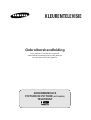 1
1
-
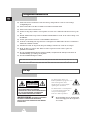 2
2
-
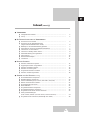 3
3
-
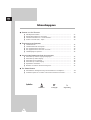 4
4
-
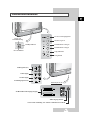 5
5
-
 6
6
-
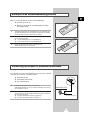 7
7
-
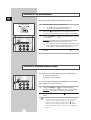 8
8
-
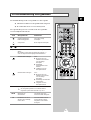 9
9
-
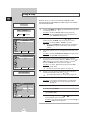 10
10
-
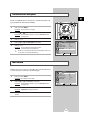 11
11
-
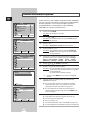 12
12
-
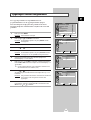 13
13
-
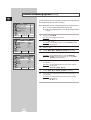 14
14
-
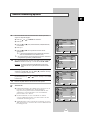 15
15
-
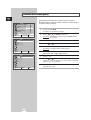 16
16
-
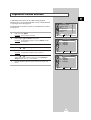 17
17
-
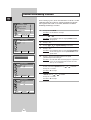 18
18
-
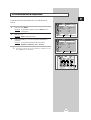 19
19
-
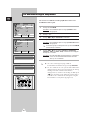 20
20
-
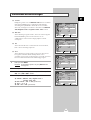 21
21
-
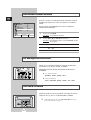 22
22
-
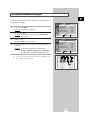 23
23
-
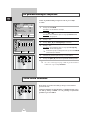 24
24
-
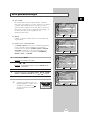 25
25
-
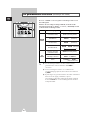 26
26
-
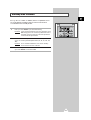 27
27
-
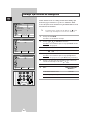 28
28
-
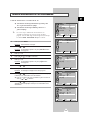 29
29
-
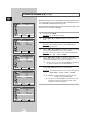 30
30
-
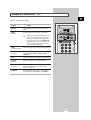 31
31
-
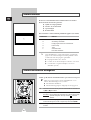 32
32
-
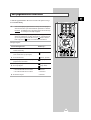 33
33
-
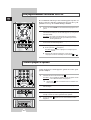 34
34
-
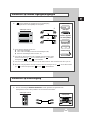 35
35
-
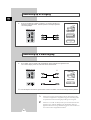 36
36
-
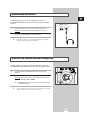 37
37
-
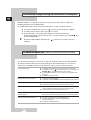 38
38
-
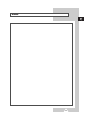 39
39
-
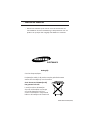 40
40
Samsung WS28Z68P Handleiding
- Categorie
- Lcd-tv's
- Type
- Handleiding
- Deze handleiding is ook geschikt voor
Gerelateerde papieren
-
Samsung WS28A114N Handleiding
-
Samsung SP42W5HF Handleiding
-
Samsung UW-17J11VD Handleiding
-
Samsung LW15M13C Handleiding
-
Samsung WS-32M206T Handleiding
-
Samsung WS-32M226V Handleiding
-
Samsung CW-29Z306V Handleiding
-
Samsung CW-29M206P Handleiding
-
Samsung LW20M11C Handleiding
-
Samsung CZ-21M163N Handleiding